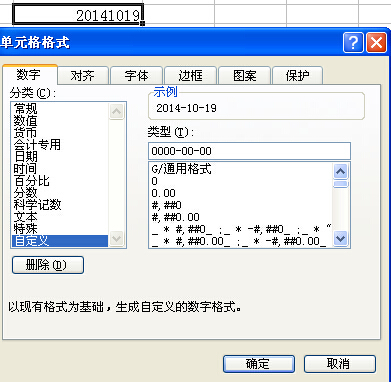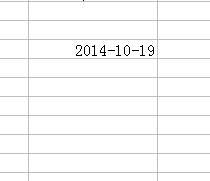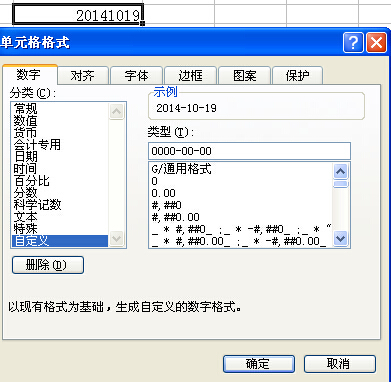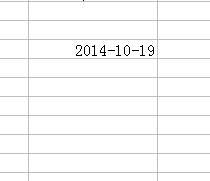在使用Excel过程中,我们可能输入的是很简单类型的日期,我们自己当然看得懂,但为了美观,也为了方便他人浏览,我们可以在后期转换这些日期的格式,让它们在Excel表格中能显示成我们需要的类型。下面宁波新锦程电脑培训中心给大家分享两种日期格式转换的方法。
方法一:将“20141019”转换为“2014年10月19日”
先选中内容,鼠标右键,设置单元格格式,类型,自定义为####年##月##日,回车确定即可。
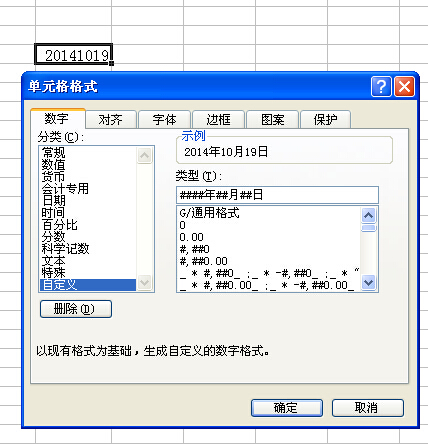
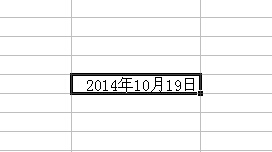
方法二:将“20141019”转换为“2014-10-19”
先选中内容,鼠标右键,设置单元格格式,类型,自定义为0000-00-00,回车确定即可。